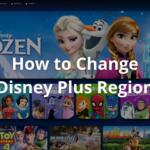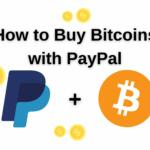Medan många av oss börjar vårstädningen för att organisera våra garderober och bli av med skräp, är detta en mild påminnelse om att rensa ut ditt digitala område, särskilt din e-postinkorg!
Enligt forskning kan digital röra kväva din produktivitet på samma sätt som en rörig arbetsplats. Att städa och rensa upp i din digitala miljö är nyckeln till mentalt lugn, precis som du bör respektera dina fysiska föremål och ditt utrymme.
1. Hur du snabbt rensar upp i din e-postinkorg
Det kan vara dags att rensa ditt Gmail-konto om du har för mycket e-post. Detta handlar inte bara om att uppnå lyckan av “inbox zero” utan också om att hantera ett hot: Googles lagringspolicy har ändrats sedan den 1 juni 2021. Gmail-användare får 15 GB lagringsutrymme som standard, som delas mellan Gmail, Drive och Photos. För att undvika att överskrida gränsen och hamna på mindre lagringsutrymme för att lagra dina minnen eller andra viktiga filer på din enhet måste du rensa din e-post ofta. Men det kan finnas många människor där ute som är för upptagna (eller lata) för att rensa sin inkorg Om du kan relatera till det här är de bästa strategierna för att snabbt ta bort stora mängder e-post.
1.1 Steg 1 – Logga in på Gmail
Du måste vara inloggad på Gmail och använda den i en webbläsare från en Chrome-, Mac-, Windows-dator eller en Android-surfplatta eller iPad för att rensa bort gamla e-postmeddelanden från Google Gmail. Även om de här instruktionerna kan användas från en smartphone har de skapats med webbgränssnittet i åtanke.
1.2 Steg 2 – Kontrollera det tillgängliga utrymmet
Ta först reda på hur mycket utrymme din e-post tar upp. Du kan kontrollera hur mycket utrymme alla dina data tar upp om du rullar ner till botten av din Gmail-sida – inte bara Gmail! Om du har Google One visar din lagringssida på Google One hur mycket utrymme du har i Gmail, Foton och Drive.
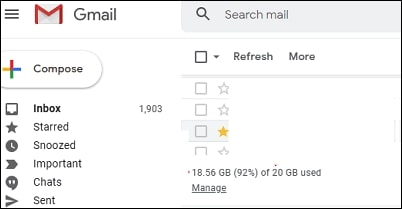
Låt oss börja eliminera.
1.3 Steg 3 – Filtrera meddelanden
Att använda Googles inbyggda sektionsflikar i Gmail, som för närvarande filtrerar meddelanden i olika sektioner: din primära flik (din primära inkorg), följt av Social, Kampanjer, Uppdateringar och Forum, är det enklaste sättet att ta bort skräppost från Gmail. Detta innebär att Google redan anser att e-postmeddelandet på din primära flik är det du behöver – allt annat kan förmodligen kastas bort.
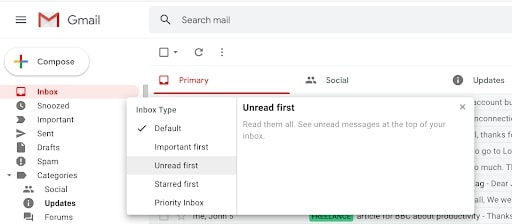
Jag brukar börja med att rensa bort allt under fliken Kampanjer – det är nästan skräppost, men inte riktigt. Ta en sista titt på några sidor för att vara säker på att du vill radera allt.
Om du vill börja går du till fliken Kampanjer på vänster sida av skärmen (etiketten visas som en färg i stället för grå). Klicka sedan längst till vänster i bandet med ikoner precis ovanför flikarna på den lilla kryssrutan. Detta bör markera alla e-postmeddelanden som anges på den första sidan på fliken Kampanjer, snarare än varenda e-postmeddelande som du har i Gmail.
Om du klickar på det blåa markerade meddelandet efter att ha valt den sidans e-postmeddelanden bekräftar Google ditt val – och ger dig möjlighet att välja alla e-postmeddelanden på fliken Kampanjer.
1.4 Papperskorgen
Om du vill ta bort alla e-postmeddelanden trycker du på Delete-tangenten eller väljer den lilla symbolen för papperskorgen i menybandet ovan. En liten popupruta som heter “Bekräfta bulkåtgärd” visas och talar om för dig att “den här åtgärden kommer att påverka alla konversationer i Inkorgen” och frågar om du vill fortsätta. Om så är fallet klickar du på OK.
Grattis! Alla e-postmeddelanden om kampanjer har… typ av… raderats. Ja, ditt e-postmeddelande har inte försvunnit helt och hållet. Gmail har bara flyttat det till mappen Papperskorgen, som du når från den vänstra navigeringsfältet. (Om du vill se mapparna Papperskorgen och Skräppost, scrolla nedåt och välj Mer.) Om du vill se alla raderade e-postmeddelanden som väntar på att tas bort, går du till Papperskorgen.
1.5 30 dagar Hämtning
Google ger dig 30 dagar innan de raderar e-post som har placerats i papperskorgen som standard. Detta ger dig 30 dagar för att leta efter och spara ett e-postmeddelande som du av misstag har raderat, men det påverkar inte din totala lagringsgräns för Google One. (Om du hittar ett e-postmeddelande som du vill bevara markerar du det och klickar på den lilla mappsymbolen “Flytta till” för att återföra det till inkorgen)
1.6 Tömma papperskorgen
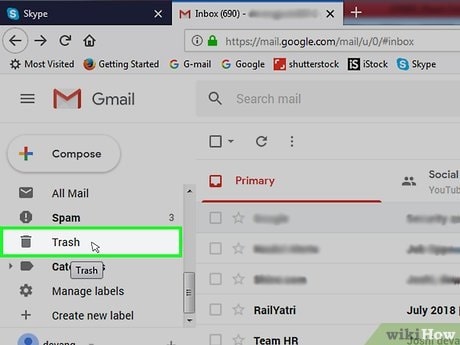
Du kan nu permanent ta bort alla dessa e-postmeddelanden genom att klicka på Töm papperskorgen högst upp i din e-postlista Trash. Ditt lagringsutrymme kommer att minskas till följd av detta, men det finns ingen återvändo nu. (Tyvärr kommer du inte att veta hur mycket utrymme all denna samlade e-post i din Papperskorgen tar upp.) Dessa e-postmeddelanden är borta för gott efter att du manuellt har raderat dem.
1.7 flikar
Du kan nu också välja om du vill ta bort e-post från andra Gmail-flikar också. Jag anser normalt att e-postvarningar i min mapp “Forum” är onödiga, och jag gör detsamma med min sociala flik.
Med tanke på hur tidskrävande det är att manuellt rensa din Gmail-inbox måste det finnas ett enklare sätt att rensa Gmail. Det enklaste sättet att hantera Gmail är att använda ett sofistikerat verktyg för rensning av e-post. Många av oss får dagligen ett stort antal nya e-postmeddelanden och det är frustrerande att tänka att vi kan missa viktig information bland röran. De bästa tilläggsfunktionerna och rensningsprogrammen för Gmail gör e-posthanteringen till en lätt uppgift och därmed ditt digitala liv mer hanterbart. Vissa program låter dig omvandla din e-post till en att-göra-lista, medan andra ger smart filtrering och rensning.
2. SaneBox – En effektiv e-postrensare
Hur många e-postmeddelanden har du i din inkorg som du inte har läst ännu? Hur många av dem är obetydliga, eller om de var det så är de inte längre viktiga? SaneBox, en e-posttjänst, löser exakt detta problem, och den gör det med anmärkningsvärd precision. Du behöver inte installera nya program eller lära dig ett nytt användargränssnitt eftersom SaneBox integreras med din befintliga e-posttjänst. På baksidan sorterar den din e-post och bestämmer vad som är viktigt och vad som inte är det, och överför allt i den senare kategorin till en mapp som du kanske kollar upp ofta. Det är utan tvekan ett av de bästa produktivitetsverktygen jag någonsin använt. SaneBox har varit en av de viktigaste utvecklingarna inom e-post sedan starten.
SaneBox tar betalt för sina tjänster via en prenumeration. Du kan betala månadsvis, årligen eller vartannat år, och du kan spara upp till 40 % genom att betala i förskott. Snack, Lunch och Dinner är de tre servicenivåerna som har ett förtjusande namn. SaneBox for Business är dessutom ett företagsorienterat lager av tjänsten.
Prissättningsplan
- SaneBox Snack-plan kostar 7 dollar/månad, 59 dollar/år och 99 dollar för två år. Priority Filtering (tjänstens stora attraktionskraft), SaneNoReplies, SaneConnect, tio SaneReminders per månad, tio SaneAttachments per månad och ditt val av en extra funktion ingår i Snack.
- SaneBox Lunch kostar 12 dollar per månad, 99 dollar per år eller 169 dollar för en tvåårig prenumeration. Prioritetsfiltrering, SaneNoReplies, SaneConnect, 250 SaneReminders per månad, 250 SaneAttachments per månad samt fem andra funktioner som du själv väljer ingår i denna plan.
3. Här är några tips på hur du organiserar och rensar din e-postinkorg
- Filtrera: Skapa ett filter i Gmail genom att välja ett e-postmeddelande som du vill radera, genom att välja de tre prickarna i verktygsfältet för inkorgen och klicka på Filtrera meddelanden som dessa. Du kan sortera meddelanden efter ämne, innehåll, bilagor och avsändare därifrån. Sedan kan du snabbt ta bort alla meddelanden från vissa användare eller meddelanden som innehåller specifika termer.
- Sök: Du kan också använda sökfunktionen för att sortera dina e-postmeddelanden om du inte vill använda filter eller om din e-postklient inte gör det enkelt att ställa in filter. Det kan ta tid att nå noll olästa e-postmeddelanden, men det är möjligt om du är beredd att tänka om när det gäller hur du hanterar nya meddelanden och lägga några minuter på att städa upp din inkorg.
- Avsluta prenumeration: Jag brukar gå med på det när en tjänsteman ber om min e-postadress när jag betalar i en butik och sedan snabbt ångrar mig. Om du är en personlighetsmänniska som har anmält dig till alltför många e-postlistor, avregistrera dig från de som inte är relevanta när de kommer in. Det kommer inte att lösa din täppta e-post just nu, men det kommer att hjälpa dig i framtiden.
- Kontrollera din e-post ofta: Att svara på viktiga e-postmeddelanden när de kommer kan kännas som en gigantisk syssla, särskilt om du inte känner dig redo för det, men det gör det mycket lättare att vada genom en överfylld inbox och undvika att missa meddelanden. Enligt en artikel i Entrepreneur från 2018 bör du undvika att använda din e-post som en att-göra-lista eller att låta andra ge dig saker som du behöver utföra. Använd i stället ett program för uppgiftshantering, som gör det enkelt att hålla koll på din att-göra-lista och fördela uppgifter till andra. Du kan också uppmana din omgivning att använda den.
- Rensa din post regelbundet: Det sista steget i rensningen av din e-postinkorg är att ta itu med de e-postmeddelanden som ännu inte har lästs. Varje titt på oläst e-post tar lite mer av vår dags vitalitet. Men varje glimt av ett läst och ignorerat e-postmeddelande gör att praxis att låta e-postmeddelanden fylla vårt digitala utrymme kan fortsätta.
Dessa frågor kan hjälpa dig att bedöma e-postens relevans för ditt nuvarande arbete och liv:
- Är det här ett e-postmeddelande som bör flyttas till en av mina mappar?
- Är detta ett e-postmeddelande som jag tidigare har svarat på och som därför kan arkiveras eller raderas?
- Är det här e-postmeddelandet så gammalt att det inte är meningsfullt att svara just nu, och kan det arkiveras/raderas?
- Behövs det här meddelandet inte längre och kan därför arkiveras eller raderas?
Om du har svarat ja på någon av dessa frågor kan du göra dig av med dem!
Detta var några metoder och tips för att hålla din inkorg ren och organiserad. Förhoppningsvis kan du med dessa metoder hålla din Gmail-inbox under kontroll. Lycka till med din städning!
We earn commissions using affiliate links.
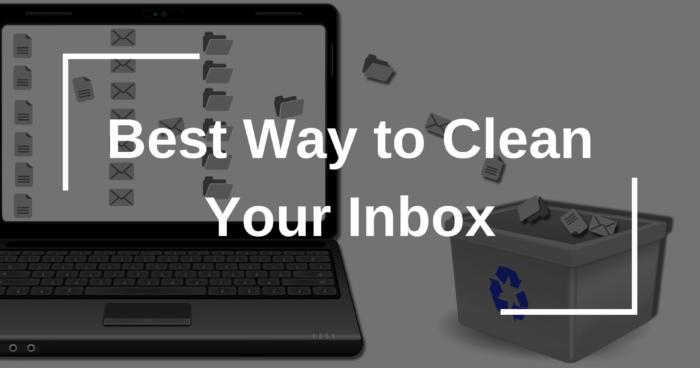
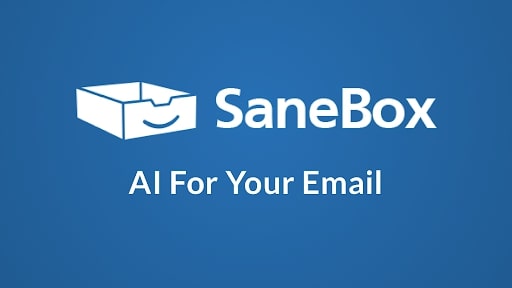

![Hur man hindrar någon från att spionera på din mobiltelefon How to Stop Someone from Spying on Your Cell Phone [Guide]](https://www.privateproxyguide.com/wp-content/uploads/2019/02/how-to-stop-someone-from-spying-on-my-cell-phone-150x150.jpg)





![Hur man säkerhetskopierar Android-telefon till PC How to Backup Android Phone to PC in 2021 [Contacts, Photos, Messages..]](https://www.privateproxyguide.com/wp-content/uploads/2019/03/How-to-Backup-Android-150x150.jpg)